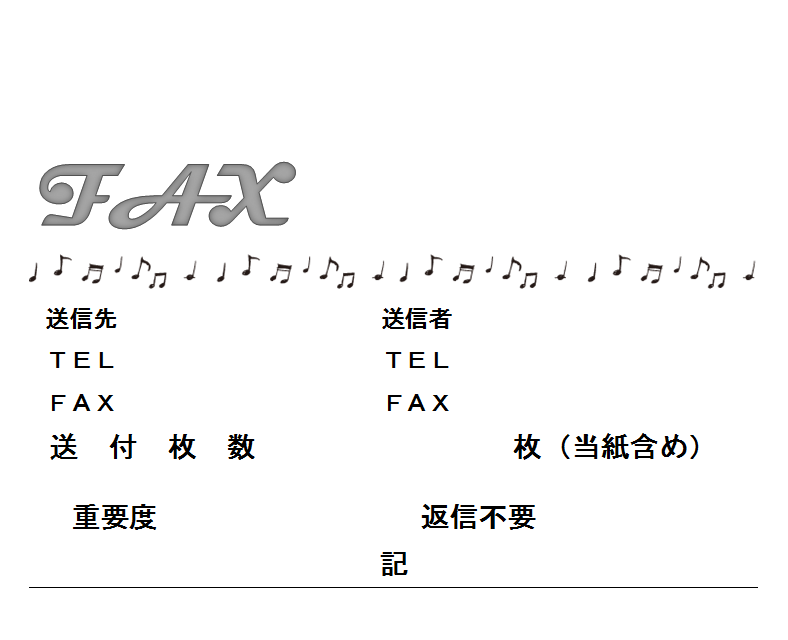
手書きで書き方が簡単なFAX送信表の無料テン...
2019.06.20
アンケートが表示されている場合は回答後にダウンロードください。
出張費・交通費申請書のエクセルの使い方の画像・イラスト
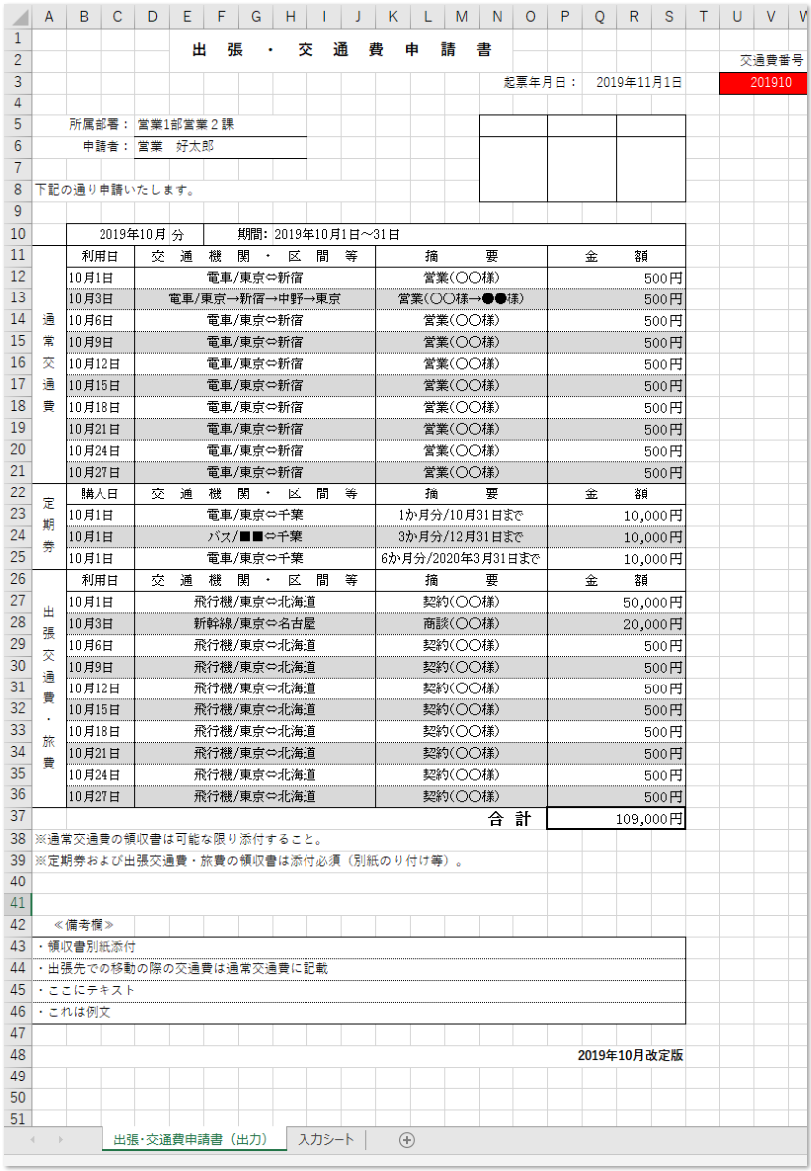
(1)「入力シート」のシートに必要事項を記入します。「交通費番号」は任意で設定してください。縦列ごとの入力となっていますのでご注意ください。「入力シート」のシート内の「通常1、2・・・10」は「出張・交通費申請書(出力)」のシート内の項目(「通常交通費」の行1、2・・・10)に反映される内容です。同様に、「入力シート」のシート内の「定期1、2、3」、「出張1、2・・・10」、「備考」は、それぞれ「出張・交通費申請書(出力)」のシート内の項目(「定期券」、「出張交通費・旅費」、「備考欄」に反映される内容です。
(2)「出張・交通費申請書(出力)」のシート内の「交通費番号」の欄に、前記(1)で設定した任意の交通費番号を入力すると、各シートに入力した情報がすべて反映されます。特定のデータをいつでも呼び出すことができ、確認や出力だけでなく、PDFデータに変換してメール・保存等を容易にできるのが特徴です。「前回」等特定のものと簡単に比較できるため管理側のチェック機能が向上します。
(3)「入力シート」の項目を増やしたい場合は、列ごとに選択し右方向へドラッグするだけで増やすことが可能です。列は現状ZZまでの反映としているため、それ以上増やす場合は、列ZZより前の部分に新たに列を挿入してください。
(4)保護等はかけていないため、字体やカラーは自由に変更いただけますが、数式が変わったり消えたりすることもありますのでご注意ください。ある程度変更を行った後、「出張・交通費申請書(出力)」にシートの保護をかけることをお勧めします。その際、毎回入力が必要な「交通費番号」のセルはロックを外してください。ロックの外し方は、セルを選択後右クリック→【セルの書式設定】→【保護】タブ→【ロック】のチェックを外す。
(5)「出張・交通費申請書(出力)」の38、39行目の注意書きはリンクしていないため、必要に応じて直接入力を行ってください。
出張・交通費の申請書・エクセルで簡単に管理毎回違うフォーマットで作成すると、不明点や忘れてしまう場合があるので日別・月別単位で出張費などを管理する事が可能です。出張が多い方や交通費の申請時にエクセルで便利に管理し過去のデータ蓄積する事も可能です。エクセルは関数が入っており、印刷時はA4の縦形のシンプルな申請管理が行えます。PDFに変換しメールなどで過去のデータや作成したデータを送る事も可能です。
毎回違うフォーマットで作成すると、不明点や忘れてしまう場合があるので日別・月別単位で出張費などを管理する事が可能です。出張が多い方や交通費の申請時にエクセルで便利に管理し過去のデータ蓄積する事も可能です。エクセルは関数が入っており、印刷時はA4の縦形のシンプルな申請管理が行えます。PDFに変換しメールなどで過去のデータや作成したデータを送る事も可能です。
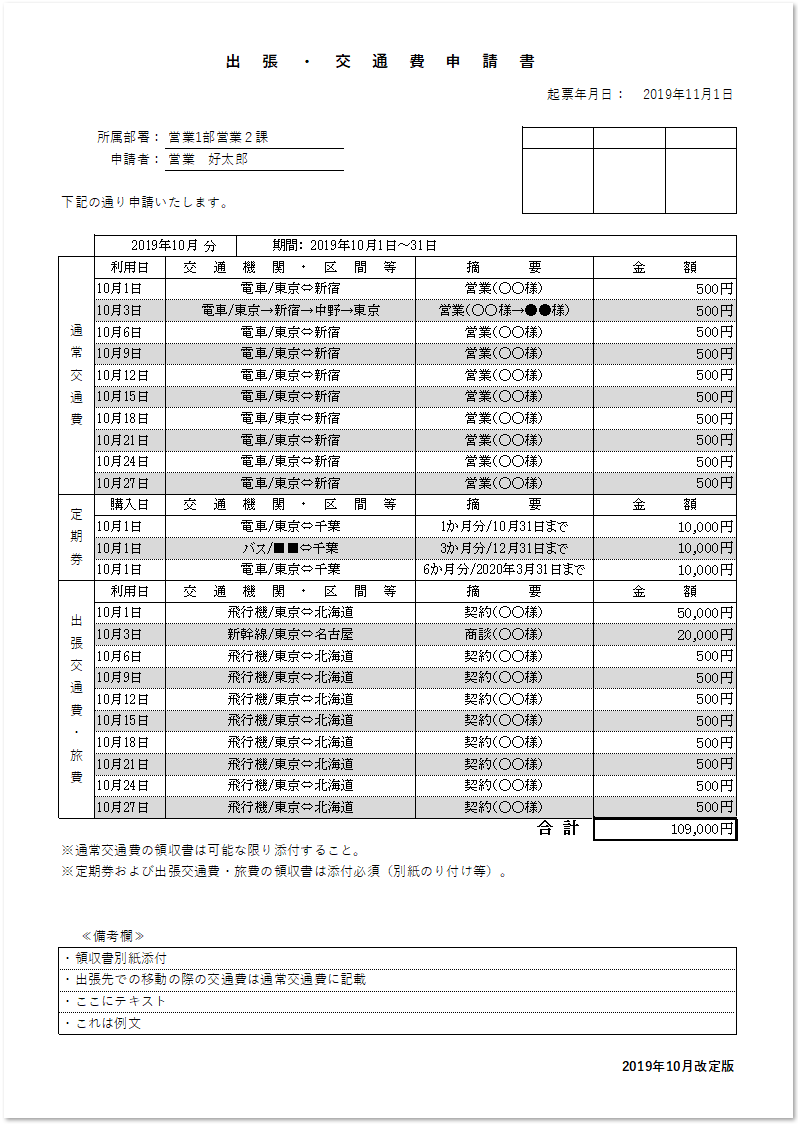
エクセル(Excel) A4サイズで印刷
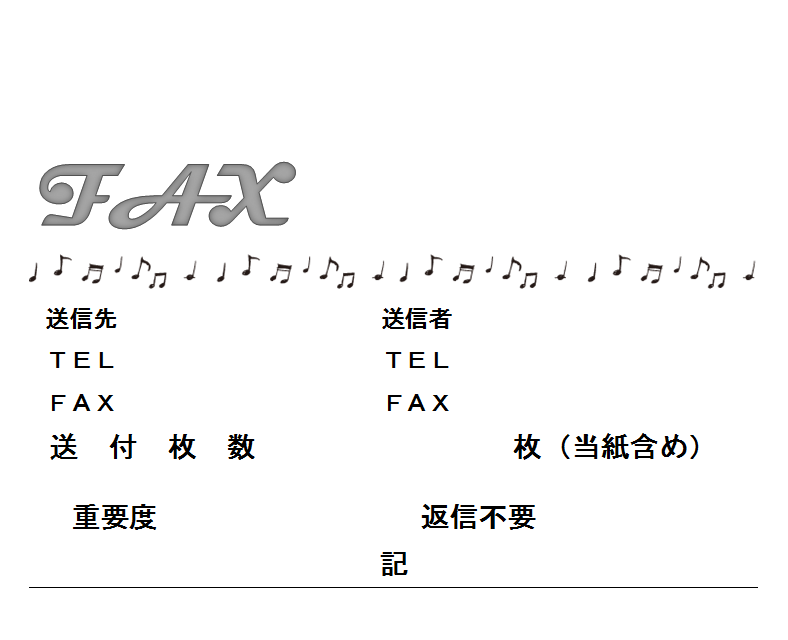
2019.06.20
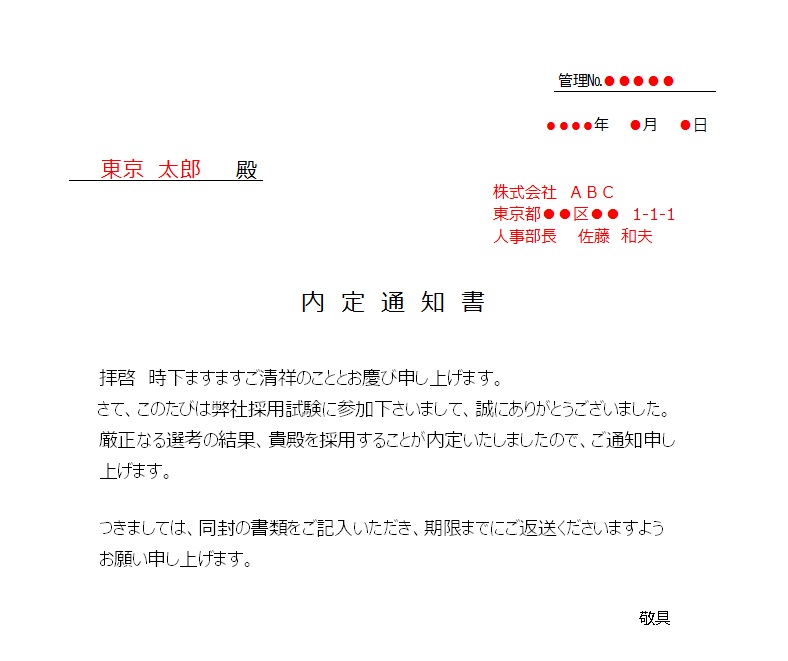
2019.10.04
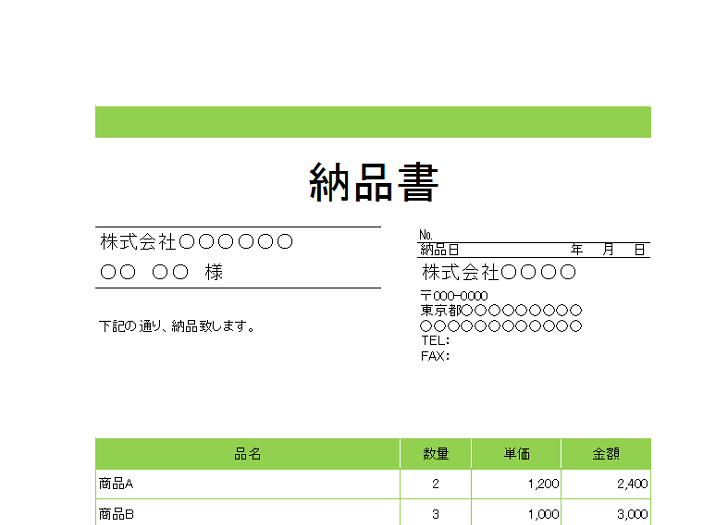
2019.06.26
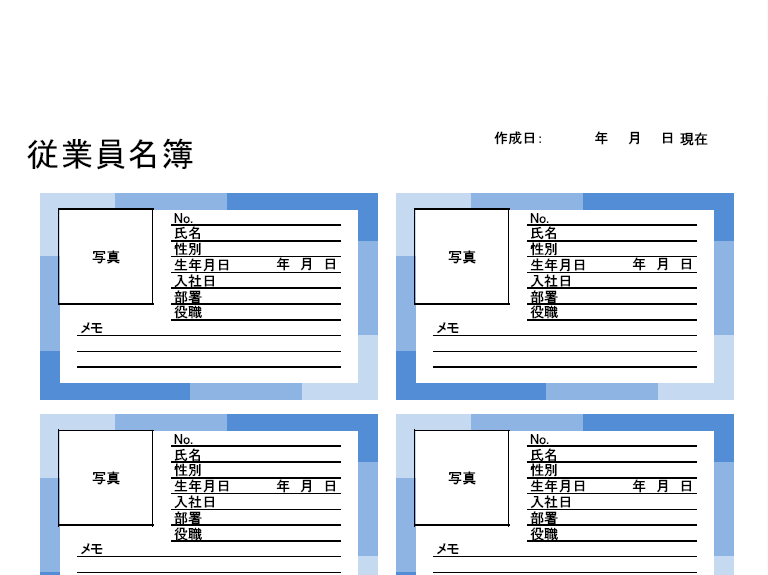
2019.06.12

2020.01.24